很多小伙伴在使用excel程序对表格文档进行编辑的过程中经常会需要将数据转换为折线图。有的小伙伴想要给表格文档中的折线图添加上数据标签,显示每一个节点的具体数值,但又不知道该怎么进行设置。其实我们只需要在Excel中选中折线图,然后在图表工具下方打开设计选项,接着在其子工具栏中点击打开添加图表元素选项,再在下拉列表中找到“数据标签”选项,打开该选项,最后在子菜单列表中点击选择数据标签的位置即可。有的小伙伴可能不清楚具体的操作方法,接下来小编就来和大家分享一下Excel表格文档折线图显示数据的方法。
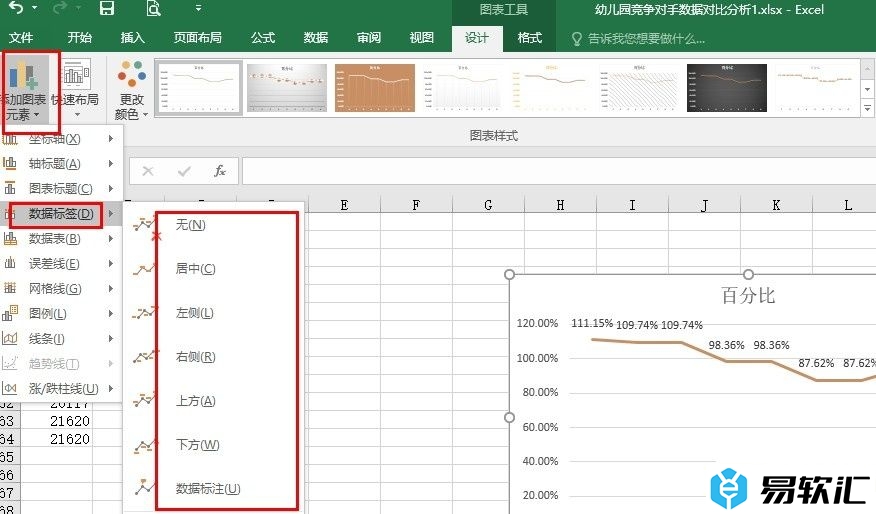
方法步骤
1、第一步,我们在电脑中找到一个表格文档,右键单击该文档,然后在菜单列表中先点击“打开方式”选项,再点击“Excel”选项
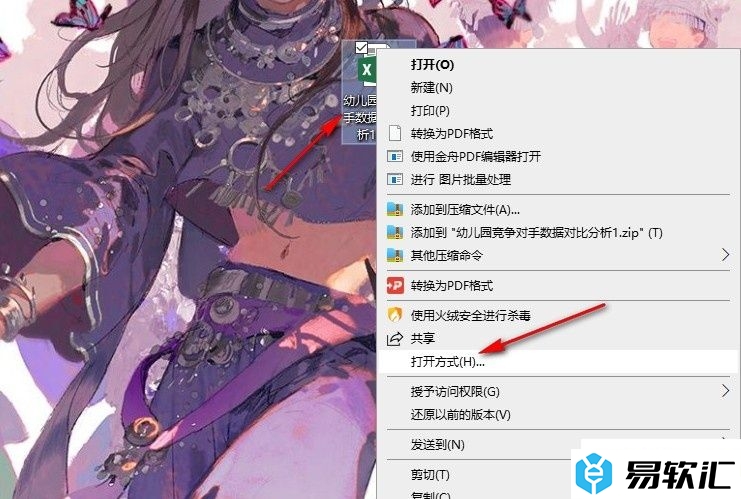
2、第二步,进入Excel页面之后,我们再在该页面中找到折线图,点击图表,再在图表工具下点击“设计”选项
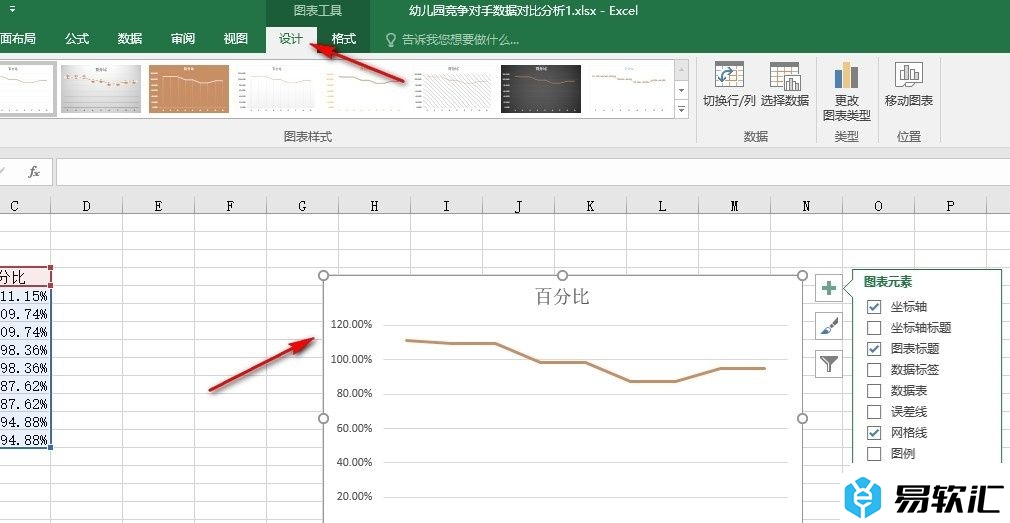
3、第三步,打开设计选项之后,我们再在“设计”的子工具栏中找到“添加图表元素”选项,点击打开该选项
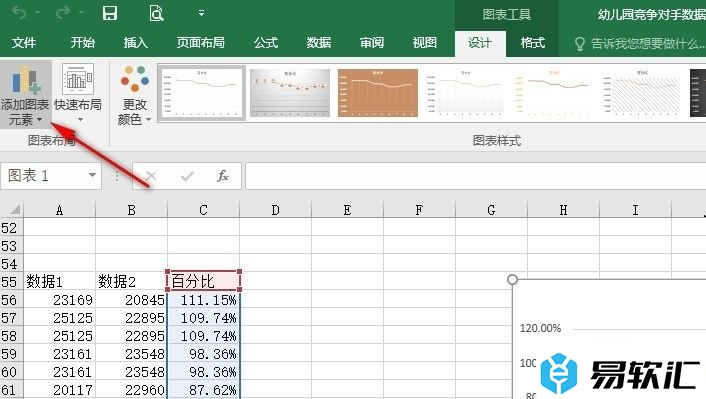
4、第四步,打开“添加图标元素”选项之后,我们先在下拉列表中点击打开“数据标签”选项,然后在子菜单列表中选择好数据标签的位置
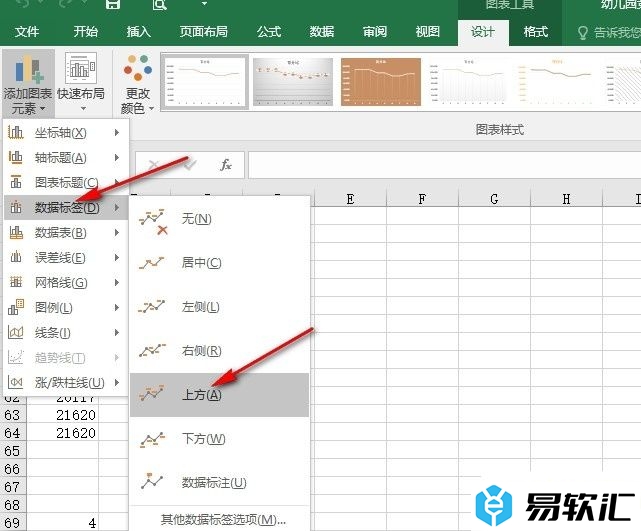
5、第五步,选择好数据标签的位置之后,我们在表格文档中就能看到折线图上都标注好数据大小了
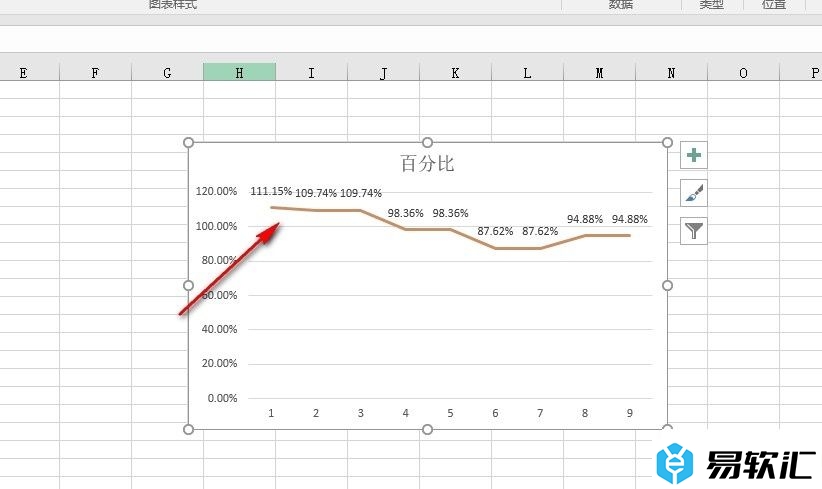
以上就是小编整理总结出的关于Excel表格文档折线图显示数据的方法,我们在Excel中先点击折线图,然后在图表工具下打开设计选项,接着在子工具栏中打开添加图表元素选项,最后在数据标签的子菜单列表中点击选择好数据标签的位置即可,感兴趣的小伙伴快去试试吧。






